3 способа создать потрясающие рамки в Google Документах

Узнайте, как добавить границы в Документы Google, включая создание рамок с помощью таблиц или изображений. Эффективные решения внутри!
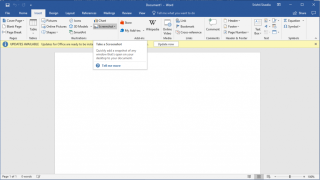
Что вы делаете, когда хотите сделать снимок экрана? Ну, вы нажимаете PrintScr на клавиатуре вашего ПК, нажимаете Shift-Command-4 на Mac, нажимаете кнопку Home и Power на iPhone или включаете и уменьшаете громкость на Android, не так ли? Что делать, если вы хотите сделать снимок экрана во время работы с приложениями MS Office. Вы бы предпочли использовать метод по умолчанию для создания снимка экрана на устройстве или было бы удобнее сделать снимок экрана в приложении?
Да, вы не ослышались? Теперь вы можете сделать и добавить снимок экрана во время работы с документом Word или листом Excel без головной боли, связанной с копированием и вставкой его в документ.
В этом посте мы перечислили шаги, чтобы сделать и вставить снимок экрана с помощью встроенного в Microsoft Office инструмента снимков экрана.
Смотрите также:-
Избавьтесь от этих неприятностей MS Office, прежде чем ...
Сделайте снимок экрана в Microsoft Word / PowerPoint / Excel с помощью встроенного инструмента для создания снимков экрана
Выполните следующие действия, чтобы добавить снимок экрана в любое из приложений MS Office, здесь мы взяли пример документа MS Word.
Шаг 1. Запустите приложение Microsoft Office и откройте документ, над которым вы хотите работать.
Шаг 2: На ленте главного меню найдите «Вставить» и щелкните по нему.
Шаг 3. На вкладке «Вставка» найдите параметр «Снимок экрана».

Шаг 4: Нажмите кнопку «Снимок экрана».
Шаг 5: Он покажет вам изображения доступных окон с просьбой выбрать окно, из которого вы, возможно, захотите сделать снимок экрана.

Шаг 6: После щелчка по любому из изображений будет сделан снимок экрана окна, который будет встроен в ваш документ. Вы можете изменить расположение и положение изображения по своему усмотрению.
Шаг 7. Если вы хотите сделать снимок экрана определенной области экрана вместо доступного окна, выберите «Вырезание экрана» из раскрывающегося окна параметра «Снимок экрана».
Шаг 8: После того, как вы выберете это, экран станет размытым и выберите определенную область в форме прямоугольника, который вы хотите, и он будет вставлен в ваш документ Word.
Вы можете изменить положение скриншота по своему вкусу
Когда изображение будет вставлено в ваш текстовый документ, вы откроете Инструменты для работы с рисунками. Вы можете вносить изменения в снимок экрана по своему усмотрению.
Также вы можете сохранить снимок экрана, щелкнув по нему правой кнопкой мыши. Вы получите контекстное меню, перейдите к «Сохранить как изображение». Сохраните изображение в предпочтительном месте, выбрав формат изображения и введя имя.
Таким образом, вы можете делать снимки экрана в приложениях Microsoft Office, будь то MS Word, Excel или PowerPoint. Если вам нужны какие-либо вопросы, связанные с проблемой, вы можете оставить комментарий в разделе ниже.
Кроме того, если вы ищете какие-либо технические обновления или новости, связанные с технологиями, смотрите это пространство!
Смотрите также:-
7 скрытых функций Office 365, которые вы будете поражены ... Понимая тот факт, что пакет Office 365 является такой гигантской частью нашей жизни, вот несколько скрытых ...
Узнайте, как добавить границы в Документы Google, включая создание рамок с помощью таблиц или изображений. Эффективные решения внутри!
Это полное руководство о том, как изменить тему, цвета и многое другое в Windows 11 для создания потрясающего рабочего стола.
iPhone завис на домашних критических оповещениях? В этом подробном руководстве мы перечислили различные обходные пути, которые вы можете использовать, чтобы исправить ошибку «Домой хочет отправить критические оповещения iPhone». Узнайте полезные советы и решения.
Zoom - популярная служба удаленного сотрудничества. Узнайте, как добавить изображение профиля вместо видео, чтобы улучшить свою конфиденциальность.
Откройте для себя эффективные стратегии получения баллов Microsoft Rewards. Зарабатывайте на поисках, играх и покупках!
Изучите эффективные методы решения неприятной проблемы с бесконечным экраном загрузки Skyrim, гарантируя более плавный и бесперебойный игровой процесс.
Я внезапно не могу работать со своим сенсорным экраном, на который жалуется HID. Я понятия не имею, что поразило мой компьютер. Если это вы, вот несколько исправлений.
Прочтите это полное руководство, чтобы узнать о полезных способах записи вебинаров в реальном времени на ПК. Мы поделились лучшим программным обеспечением для записи вебинаров, а также лучшими инструментами для записи экрана и видеозахвата для Windows 10, 8, 7.
Вы случайно нажали кнопку доверия во всплывающем окне, которое появляется после подключения вашего iPhone к компьютеру? Вы хотите отказаться от доверия этому компьютеру? Затем просто прочтите эту статью, чтобы узнать, как отменить доверие к компьютерам, которые вы ранее подключали к своему iPhone.
Хотите знать, как транслировать «Аквамен», даже если он недоступен для потоковой передачи в вашей стране? Читайте дальше, и к концу статьи вы сможете насладиться Акваменом.








